Widola.com Besucher- Request
Manual
Cette manuel en français clique ici
Widola.com: Wie die Daten-Eingabe funktioniert
Die Onlineseite des Flügel-Index
Jedes Jahr im Frühjahr gehen die Redakteure des Nachschlagewerks Flügel - Der Index auf Datensuche, um alles „Leichte“, das fliegt – vom Gleitschirm bis zum UL-Hubschrauber –, zu erfassen. Für die neue Ausgabe des Katalogs, der in drei Sprachen erscheint, recherchieren sie Fotos, Daten und Preise
Da wir auf vielfachen Wunsch die Daten des Index auf eine eigene Webseite gestellt hatten, kamen wir auf die Idee, diesen Weg auch für die Updates der Daten zu nutzen. Die aktualisierten Daten werden nicht nur im Internet veröffentlicht, sondern auch für die nächste gedruckte Version des Index verwendet. Um sicherzustellen, dass die Datenbank auch eine vertrauenswürdige Quelle bleibt, wurde ein Redaktionsfilter eingebaut, das heißt, Hersteller sowie alle anderen Piloten auch, können Änderungswünsche oder Neueinträge eingeben. Diese werden als Änderungsanfrage zunächst von einem Redakteur geprüft und mit den Daten in der Datenbank verglichen, bevor sie online gestellt werden und auch in der nächsten gedruckten Version des Katalogs erscheinen.
Generell ist Widola wie auch der Print-Index dreisprachig ausgelegt (Deutsch, Englisch, Französisch), zunächst aber arbeitet die Fliegersuchmaschine in der Fliegersprache Englisch. Die anderen Sprachen werden in den nächsten Monaten folgen.
Inhalt
I.
Such Modus
1. A. Adressänderungen von Firmen, die bereits in
der Widola-Datenbank enthalten sind
1. B. Eingabe einer
neuen Adresse, die noch nicht in der Widola-Datenbank ist
2. A. Modify data of an existing Aircraft
2. B. Enter new Aircraft (glider) data and Photo
for an company already in the database
2. C Enter
new Aircraft (glider) data and Photo for an company not already in the database
3. A. Adding or deleting a
category for a company in the database
3. B. Adding and
deleting Importers
4. A. Add or edit
Schools address
Apendix
A.1. Specification for Photos for upload
Wie Widola.com arbeitet
Auf dem Hauptbildschirm (siehe Bild 1)
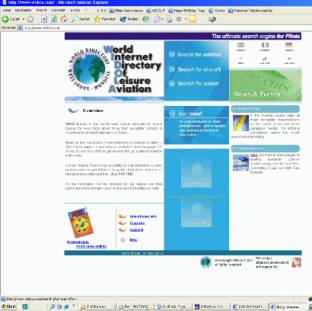
wählt man die Suche von Adresse (address), Flugzeug und Produkt (aircraft) oder Schulsuche (school). Neben den einzelnen Fluggeräten vom Gleitschirm bis zum Helikopter stehen – wie in der gedruckten Version auch – die Motoren mit ihren technischen Daten in der Datenbank, andere Produkte werden später folgen.
I. A.
Flugzeugsuche Back
to top
Sucht man beispielsweise alle Flugzeuge des Herstellers Comco-Ikarus, so wählt man „search for aircraft“ und gibt unter aircraft den „wildkey“ % (das Prozentzeichen) für alle, und unter Company den Namen des Herstellers ein. Wenn man den genauen Namen nicht weiß, kann man auch nur einen Teil eingeben. Also: Comco und wieder den „wildkey“ %, dann noch das Land auswählen und die Kategorie bestimmen – in diesem Fall Dreiachs-Ultraleichts (auf Englisch: Fixed-Wing Microlights).
Nach dem Druck auf die Suchtaste (search) werden die
Maschinen C22 und C42 von Comco angezeigt (Bild 2).
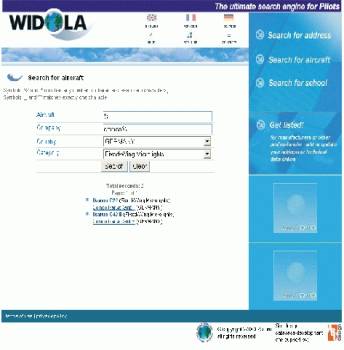
Wenn man auf
den Namen klickt, öffnet sich ein neues Fenster mit den Daten, dem Foto und der
Beschreibung der Maschine (Bild 3). 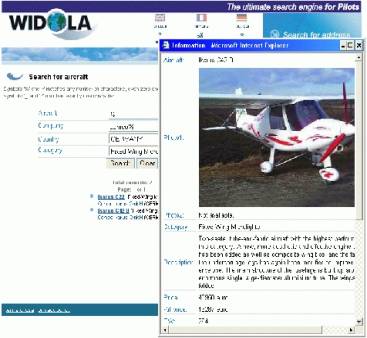
Klickt man auch den ebenfalls blau hervorgehobenen Herstellernamen, öffnet sich ein Fenster mit der Herstelleradresse
(Bild 4).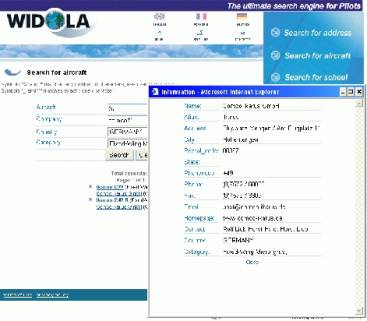
Sucht man dagegen direkt die Adresse eines beliebigen Herstellers aus dem Bereich Motorschirm aus Italien, wählt man „search for address“, gibt unter Company den „wildkey“ % ein, sucht die Kategorie und das Land aus – und sucht. Man erhält eine Liste aller Motorschirmhersteller aus Italien
(Bild 5)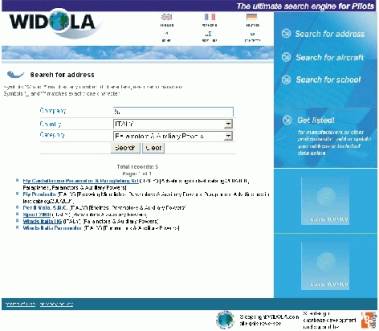
und mit dem Klick auf den jeweiligen Namen die Adresse des Herstellers in einem gesonderten Fenster.
Ebenso verfährt man bei der Suche nach einer Flugschule. Dort kann man neben dem Land auch noch die Kategorie des Fliegens eingeben die in der Schule unterrichtet wird.
II: Anfrage Interface – Dateneingabe Back to top
Das Basisprinzip der Seite WIDOLA.COM ist es, eine vertrauenswürdige Quelle zu sein, das heißt, alle Eingaben in die Datenbank werden durch professionelle Redakteure, die für Fachzeitschriften der Luftfahrt arbeiten, gecheckt. Also, wenn Sie Daten ändern oder eingeben, dauert es einige Tage bis alle Daten aktualisiert sind.
Wenn Sie Daten in unsere Datenbank eingeben möchten, müssen Sie sich zuerst registrieren, so dass unser Redakteur Sie erreichen kann, wenn es noch Fragen geben sollte.
Um zu gewährleisten, dass der WIDOLA online Index auch korrekt ist, besitzt er einen Neueingabe- und Korrekturmodus. Hier kann jeder Hersteller aber auch jeder andere Club oder Pilot Adressen und Flugzeuge eingeben. Um zu gewährleisten, dass die Eingaben vertrauenswürdig sind, werden alle Daten vor der Veröffentlichung von einem Redakteur überprüft. Für die Eingabe von Daten wählt man „get listed!“ Hierzu muss man sich zunächst einmal registrieren, um für Nachfragen der Redakteure erreichbar zu sein. Man wählt also bei der Erstnutzung im erscheinenden „Log-in-Fenster“ „register right now“, wählt sich einen beliebigen Login Namen, ein beliebiges Passwort (beides bitte merken!), gibt die persönlichen Informationen ein und klickt auf Register
(Bild 6).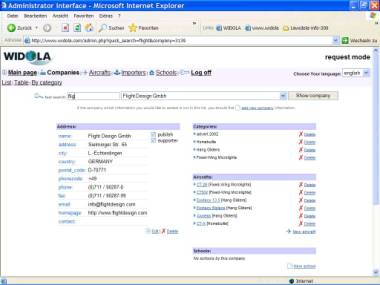
Danach kommt man wieder zum Login Fenster, gibt dort Login und Passwort ein und ist nun im „Request-mode“. Dort kann man die bestehenden Eingaben einsehen und Änderungsvorschläge machen.
Wenn man in der Schnell-Such-Maske (fast search) beginnt, einen Namen zu tippen, sucht das System den entsprechenden Namen heraus. Schon nach der Eingabe der Buchstaben „com“ beispielsweise wird die Comco Ikarus GmbH angezeigt. Drückt man nun auf „Show Company“, sieht man alle zu dieser Firma gespeicherten Informationen (Bild 7) und kann nun für alle Infos Änderungs- oder Ergänzungsvorschläge machen und neue Fotos für den neuen Katalog hochladen. Natürlich kann man über den Link „add new company“ auch eine neue Adresse eingeben.
Zuerst klicken Sie auf “get listed” auf der ersten Widola-Hauptseite. Auf der Login-Seite müssen Sie sich zuerst registrieren. Klicken Sie zuerst auf “register right now”, der Link auf der rechten Seite neben dem Login-Fenster, in Zukunft brauchen Sie dann nur noch Ihren Login-Namen und Ihr Passwort.
Geben Sie einen Login-Namen ein (max. 10 Buchstaben) und ein Passwort (beides können Sie frei wählen) und dann Ihre Daten. Einzugeben sind: Login-Name, Passwort, Name, Land und eine gültige email-Adresse. Nachdem Sie den Registrierungs-Button angeklickt haben, können Sie den Login-Namen und das Passwort eingeben. Damit sind Sie in den Anfrage-Modus eingelocked und können Ihre Anfrage für Datenänderungen machen.
1. Adressänderungen
1. A. Adressänderungen von Firmen, die bereits in
der Widola-Datenbank enthalten sind
Die einfachste Art, Daten zu ändern, geht über die Schnellsuchmaske (fast search mask). (Sie kommen immer wieder zurück auf diese Seite, indem Sie “main page” in der ersten Zeile anklicken). Wenn Sie beginnen, den Namen der Firma in das Schnellsuchfenster (fast search window) einzugeben, erscheint jeweils die Firma, die dem Eingegebenem am nächsten kommt.
Nach Eingabe der ersten 3 Buchstaben erscheint das Fenster. Wenn die gesuchte Firma erscheint, klicken Sie auf “show company“. Nun sehen Sie die Hauptseite dieser Firma mit deren gespeicherten Daten.
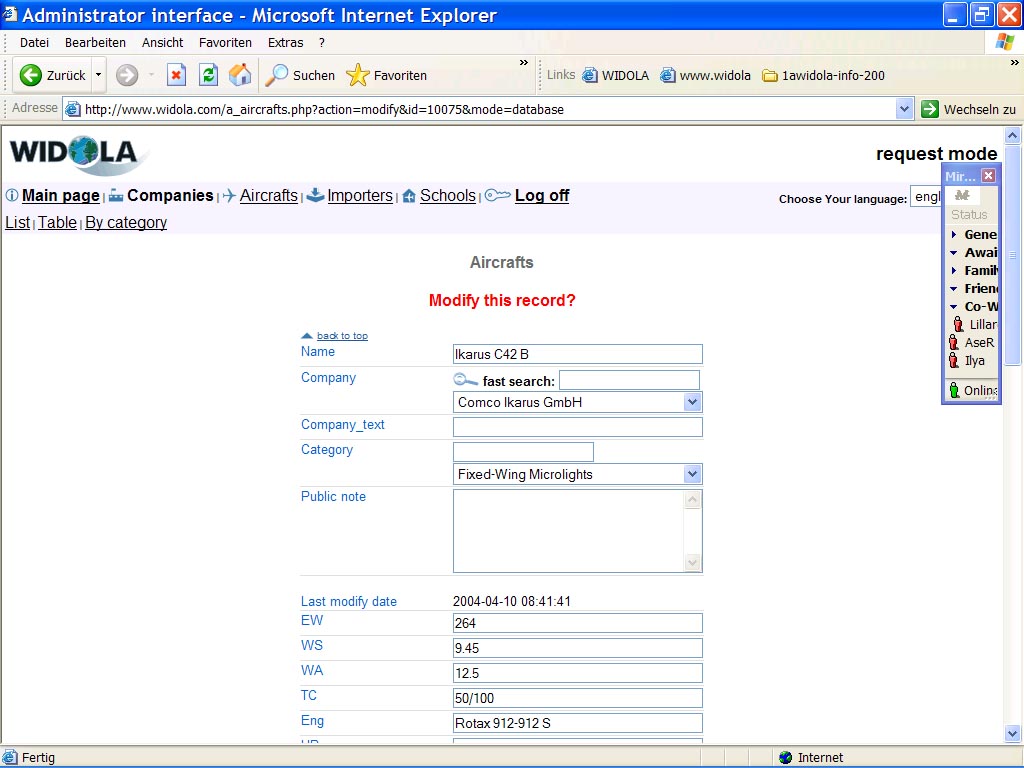
Sie können nun die Adresse ändern, Daten hinzufügen oder Kathegorien entfernen, Importeure und von Ihnen produzierte Fluggeräte hinzufügen oder streichen, und, wenn Sie eine Flugschule haben, die Flugschuldaten eingeben oder ändern.
Unter der Adresse klicken Sie auf das Zeichen links neben Edit:
Im Änderungsmodus finden Sie die folgenden Felder:
|
Name |
Firmenname |
|
Alias |
Noch mal der Firmenname, eventuell in Kurzform, wenn er sehr
lang ist. |
|
Address |
Straße und Hausnummer oder Postfach |
|
City |
Stadt |
|
Postal code |
Postleitzahl |
|
Country |
Land (aus der Liste auswählen) |
|
State |
Einige Länder haben zusätzliche Staaten (z. B. Kalifornien bei
den USA, bei den meisten Ländern bleibt es frei) |
|
Phone |
Telefonnummer ohne Ländervorwahl (wird durch die Ländereingabe
vom System eingesetzt) |
|
Fax |
Wie Telefon – Format von Telefon- und Faxnummer: (0) 89 / 123
456 zuerst die 0 (in Klammern, wenn Sie aus dem Ausland nicht gewählt werden
muss) und einem / Trennungszeichen zwischen Vorwahl und Nummer. Nur eine
Nummer pro Feld, zusätzliche Nummern können in dem Feld “public note” darunter
eingegeben werden. |
|
E-Mail |
Nur eine
email-Adresse pro Firma in diesem Feld, zusätzliche Adressen können in
dem Feld “public note” darunter eingegeben werden (es muss das Zeichen “@” in
der email Adresse enthalten sein) |
|
homepage URL |
Web Adresse |
|
Contact |
Verantwortliche Person der Firma |
|
Public note |
Hier können Sie zusätzliche Informationen Ihrer Firma eingeben,
z. B. zuständige Personen, Zukunftspläne usw. Außerdem zusätzliche
Telefonnummern sowie Email- und Webadressen. |
|
Date |
Datum - wird vom System eingesetzt, wenn Sie eine Anfrage zur
Datenänderung eingeben |
|
Published |
Interner Vermerk des Redakteurs |
|
Supporter |
Interner Vermerk des Redakteurs – wenn Sie Anzeigenkunde der
gedruckten Version FLÜGEL DER WELT – der Index sind, erhalten Sie den
Partner-Status 3 Monate kostenlos. Unsere Partner (als Anzeigenkunde) haben
den folgenden Vorteil: erstens haben sie einen direkten Link von der
angezeigten Adresse zu Ihrer Web-Seite und ihrer Email-Adresse und zweitens
werden die Fotos in einer höheren Auflösung gespeichert. Um weitere Infos
über den Partner-Status zu erhalten, klicken Sie einfach auf den Supporter
Button auf der widola-Homepage. |
|
Activity |
Hier werden die Kategorien aufgelistet, in denen Ihre Firma
aktiv ist. Eine Firma kann in verschiedenen Kategorien vermerkt sein. Wenn
Sie auf eine neue Kategorie klicken, werden alle anderen nicht markiert. Um
eine neue Kategorie hinzuzufügen und die anderen bestehenden markiert zu
lassen, drücken Sie die „ctrl“(Strg)-Taste und klicken mit der Maus auf die
neue Kategorie. Das gleiche machen Sie, wenn Sie mehrere Kategorien
gleichzeitig markieren möchten, drücken Sie die ctrl (Strg)-Taste und
markieren Sie dann die gewünschten Kategorien. Die Firma wird in allen
Kategorien aufgelisted, die blau markiert sind. Aber Vorsicht bei den
speziellen Kategorien wie Motorschirme, Gleitschirme, Drachen. Dort werden
nur reine Hersteller aufgeführt. Wenn Sie Importeur sind, markieren
Sie Ihre Firma bitte als Importeur des Herstellers. Wenn der betreffende
Hersteller nicht in der Widola-Datenbank enthalten ist, sollten Sie diesen
dort eingeben. Wenn Sie sich selbst als Hersteller eingeben, aber nur
Importeur sind, werden Sie nirgendwo erscheinen. |
Nachdem
Sie Ihre Eingabe beendet haben, drücken Sie bitte “Modify record” und Sie erhalten
die Nachricht: “Your Change - Request has been obtained”, wenn das System es
akzeptiert hat.
1. B. Eingabe
einer neuen Adresse, die noch nicht in der Widola-Datenbank ist
Bevor Sie eine neue Adresse eingeben, prüfen Sie bitte, ob diese Adresse nicht bereits von jemand anderem eingegeben worden ist.
Dann klicken Sie auf ![]() add new company ,, ,die oben gezeigte Maske ohne
eingefügte Daten erscheint.
add new company ,, ,die oben gezeigte Maske ohne
eingefügte Daten erscheint.
Klicken
Sie auf den “add record button” und Sie
sollten die folgende Bestätigung erhalten: ”Your add request has been
obtained”. Die neue Adresse wird erst erscheinen, wenn ein Redakteur Ihre
Anfrage bestätigt hat.
Unter der
Adresse auf der “Main page” finden Sie einen Link „delete“. Wenn Sie darauf
klicken, zeigt Ihnen das System die komplette Adresse. Wenn Sie nun auf den
„delete record“ Button klicken, sollten Sie die folgende Bestätigung erhalten: ”Your „delete request has been
obtained”.
Die
Adresse wird erst gelöscht, wenn ein Redakteur Ihre Anfrage bestätigt hat.
2. Gerätedaten eingeben
2. A. ein bereits bestehendes
Gerät verändern
Auf der rechten Seite der Firmenhauptseite finden Sie unter “Aircraft” die Geräte, die bereits in Widola.com gespeichert sind. Klicken Sie auf den Namen, so erscheint das Technische-Datenfenster:
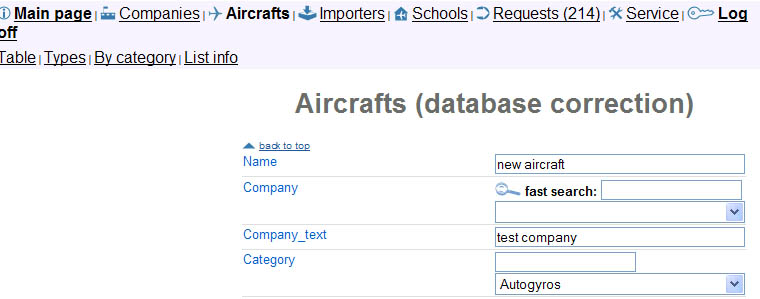
|
Name: |
Modellbezeichnung |
|
|
Fast
search: geben Sie hier den Namen der Firma ein, und das System sucht und
schreibt die korrekte Herstellerbezeichnung in das Feld darunter. |
|
Company |
Herstellername aus der Liste wählen (oben). Falls die Firma dort
nicht aufgeführt ist, müssen Sie sie erst über das “add new company“ Fenster
anlegen. Falls Sie den Namen eingegeben haben, aber der Name noch nicht von
dem Editor bestätigt wurde (das ist der Fall, wenn er nicht in der Liste
erscheint), geben Sie genau den Namen, den Sie eben in der “add new company
request” eingegeben haben, in das nächste Feld ein. |
|
Company_text |
Firmenname eingeben, falls er nicht in der Liste erscheint. |
|
Category |
Kategorie auswählen (mit dieser Auswahl ändert sich das Feld
“tech data” unten). Falls das Modell bereits in der Liste erscheint, lassen
Sie dieses Feld „Category“ normalerweise unverändert. |
|
Public note |
Hier können Sie einige zusätzliche Informationen für den “Editor”
über das Modell/Gerät hinterlassen. Diese Bemerkung wird nicht
veröffentlicht.– Den Firmentext finden Sie unten. |
|
Last modify date |
Bitte nicht ausfüllen (wird automatisch vom System gesetzt) |
|
EW |
Empty weight
(Leergewicht) / kg |
|
WS |
wing span (Spannweite) |
|
WA |
wing surface
(Flächengröße) |
|
TC |
fuel capacity (Tankvolumen) |
|
Eng |
engine (Motor) |
|
HP |
power / hp (Leistung
in PS) |
|
Wmax |
max take off weight (Max. Abfluggewicht) |
|
St |
number of seats (Anzahl der Sitze) |
|
Vmax |
maximum speed (max. Geschwindigkeit) |
|
Vc |
maximum Level cruising speed (max. Reisegeschwindigkeit) |
|
Vmin |
minimum speed
(Minimalgeschwindigkeit) |
|
Vz |
maximum rat of climb (max. Steigrate) |
|
Fc |
fuel consumption
(Verbrauch) |
|
Class |
Klasse, in der der
Flieger geführt wird – bitte von den Angaben auswählen - |
|
Cert |
Welche
Zertifizierungen hat das Gerät – bitte von den Angaben auswählen - |
|
Name von Photo 1 |
Hier
den Namen des Models auf Foto 2 angeben |
|
Photo 1 |
Möchten Sie ein neues Foto hochladen? Klicken Sie auf „find“ und
geben Sie dann das Verzeichnis auf Ihrem Computer ein, wo das Foto
gespeichert ist. |
|
Photo 1 (old) |
Klicken Sie auf den blauen Link, wenn Sie sich das alte Foto in
der Datenbank anschauen möchten. Attention Hang
glider Paraglider and Paramotor manufacturers we Achtung
Drachen-, Gleitschirm- und Schirmmotorhersteller für den gedruckten Katalog
„Flügel der Welt“ brauchen wir von Ihnen nur: 1 Foto pro Hersteller (Drachen
und Paramotor und 2 Fotos pro Hersteller von Gleitschirmproduzenten). Wir
brauchen nicht 1 Foto von jedem Modell von Ihnen. Diese
Bilder werden mit allen Modellen dieses Herstellers gezeigt, also geben Sie
bitte den Namen des fotografierten Modells jeweils im Feld “Name of Photo 1 / 2”
an. Später
im Jahr nach der Produktion des gedruckten Katalogs wird es auch möglich sein
für jedes Modell ein oder zwei Photos hochzuladen (zumindestens für alle Hersteller, die als WIDOLA.SUPPORTERS die Datenbank
unterstützen. Diese Fotos sind aber ausschließlich für die Verwendung im
Internet. (Hinweise zum Hochladen
und technische Spezifikationen der erforderten Bilder: klicken
Sie bitte hier). |
|
Name von Photo 2 |
Hier
den Namen des Models auf Foto 2 angeben |
|
Photo 2 |
Sie können für jedes Gerät ein zweites Foto hochladen |
|
Photo 2 (old) |
siehe oben |
|
Price |
Da der Katalog in drei Sprachen erscheint (deutsch, englisch,
französisch), können Sie für jede Sprachausgabe je einen Preis angeben. |
|
Price French edition |
Preis französische Ausgabe: 1 Preis für USA und England, 1 für
Frankreich und 1 für Deutschland |
|
Price German edition |
Geben Sie die Preise OHNE
MwSt.
ein! Bitte benützen Sie auch keine Leerzeichen wie “,“ oder „.“ Und wählen
Sie bitte dann die entsprechende Währung “€” “$” oder “£”. Bitte geben Sie in
dieses Feld nichts weiteres ein. Andere Währungen müssen umgerechnet werden. |
|
Kit Price |
Wenn es auch einen Bausatz des Gerätes gibt, bitte hier den
Preis eintragen |
|
Kit Price French edition |
|
|
Kit Price German edition |
|
|
Plan Price |
Gibt es für das Gerät einen Bauplan? Falls ja, bitte hier den
Preis eintragen. |
|
Plan Price French edition |
|
|
Plan Price German edition |
|
|
Description (english) |
In dieses Feld können Sie Textvorschläge eingeben, die evtl. im
Katalog veröffentlicht werden. In den Kategorien Gleitschirm, Drachen (Hängegleiter),
Motorschirme und Motorantriebe (Hilfsmotoren) gibt es nur EINEN Text für die
Firma. Es ist in diesen Kategorien also besser, hier über die Firma zu
schreiben und nicht über ein einzelnes Gerät. Beachten Sie auch, falls Sie in
diesen Kategorien einen Text z.B. bei den Drachen ändern, dann werden auch
automatisch die anderen Texte bei den anderen Drachen-Modellen geändert. In den anderen Kategorien gibt es pro Modell einen Text. Sie können Textempfehlungen in Englisch, Deutsch oder
Französische eingeben. |
|
Description (french) |
|
|
Description (german) |
Wenn
Sie die Eingaben beendet haben, drücken Sie “modify record” unten im Textfenster und
Sie erhalten das Fenster ”Your modify request has been obtained” (Ihre Veränderungsanfrage wurde
ausgeführt), danach kommen zurück zu der Hauptseite der Firma. Das jetzige
„uploaden“ (Hochladen) kann bis zu mehreren Minuten dauern, was abhängig von
Ihrer Internetverbindung ist.
Bitte beachten
Sie, dass für die Bearbeitung eines Gerätes 10 Minuten zur Verfügung stehen.
Überschreiten Sie die Zeit, wird Ihr Eintrag nicht gespeichert. Insofern
empfehlen wir Ihnen, die Daten sowie Text und Foto gut vorbereitet
bereitzuhalten, bevor Sie die Daten in das besagte Fenster eingeben.
Informationen und Übersetzungen zu den Daten aller Kategorien finden Sie unter dem Link translation_help.htm.
2. B. Neueingabe
eines Gerätes bzw. Fotos für eine Firma, die bereits in der Datenbank existiert
Gehen Sie zuerst mit
der schnellen Suchfunktion zur Hauptseite der Firma. Dort selektieren Sie die
Firma (siehe oben) und überprüfen, ob die Firma bereits unter der Kategorie des
Gerätes gelistet ist, das Sie gerade hinzufügen möchten. Ist dies so, klicken
Sie bitte auf den Link
auf der rechten Seite unter den Modellen der Firma. Es
öffnet sich das “Add Aircraft” Fenster, das genauso aussieht, wie das “modify
aircraft” Fenster unter Punkt 2.A., mit dem Unterschied, dass es leer ist.
Nachdem Sie den Namen eingetragen haben, müssen Sie die Kategorie auswählen,
die Daten eingeben sowie das Foto heraufstellen und abschließend den “add
Record” Knopf drücken. Sie
erhalten die Nachricht: ”Your add request has been obtained”
2. C. Neueingabe
eines neuen Gerätes bzw. Fotos für eine Firma, die noch nicht in der Datenbank
existiert
Falls Ihr Firma noch nicht in der Datenbank gelistet ist, sollten Sie zuerst die Firma “anlegen” (siehe Punkt 1. B.). Auch wenn Sie dort die Daten eingegeben haben, wird Sie zuerst nicht in der Datenbank angezeigt, da die Eingaben erst von einem “Editor” (Redakteur) bestätigt werden müssen, was bei den vielen Daten die übermittelt werden, einige Tage dauern kann.
Möchten Sie aber trotzdem ein Gerät für solch eine
“Noch-Nicht-Bestätigte-Firma” eingeben, klicken Sie auf “Aircraft“ und
anschließend auf “table”. In der zweiten Zeile von oben auf dem neuen Fenster
finden Sie den Link “![]() Add new record“ ”, auf den Sie klicken. Es öffnet
sich wieder das „Aircraft “-Fenster.
Add new record“ ”, auf den Sie klicken. Es öffnet
sich wieder das „Aircraft “-Fenster.
Tragen Sie den Namen des Gerätes ein und schreiben Sie in
das Feld “Company_text”
exakt den
Namen der Firma, den Sie zuvor in der „Hinzufügen“-Maske angegeben haben.
Füllen Sie das Formblatt wie unter 2.A. beschrieben aus und drücken Sie am Ende
“add Record”.
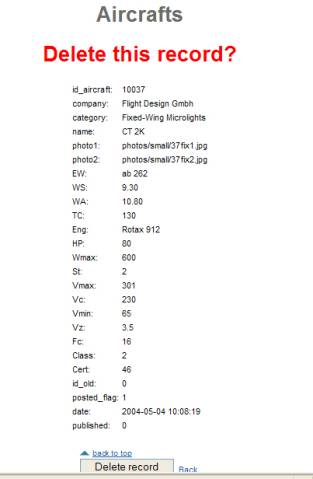
Geben Sie den Firmenname in der Schnellsuchmaske auf der Hauptseite ein. Klicken Sie dann auf „show company” und es werden Ihnen alle Geräte dieser Firma auf der rechten Seite angezeigt.
Am Ende jeden Eintrags finden Sie ein “delete” (lösch-) Zeichen, auf das Sie klicken. Es erscheint ein Fenster, das alle Daten des Gerätes enthält. Bestätigen Sie mit dem “Delete Record” Knopf unten auf der Seite. Sie erhalten daraufhin eine Bestätigung ”your delete request has been obtained”.
3. A. Hinzufügen oder löschen einer Kategorie bei einer Firma in der
Datenbank
Auf der Hauptseite finden Sie auf der rechten Seite unter “Categories” alle Kategorien, unter der eine Firma aufgeführt ist.
Möchten Sie eine Kategorie ändern, klicken Sie auf den „edit“ Knopf unter der Adresse.
Rollen Sie nun bis zur besagten Kategorie. Drücken Sie dann die “crtl” (oder “strg” ) Taste auf Ihrer Tastatur, um die anderen Kategorien, die nicht geändert werden sollen, in ihrem Zustand zu lassen. Nun können Sie mit Ihrer Maus die Kategorien aktivieren oder deaktivieren. Alle Kategorien, die blau hinterlegt sind, sind aktiviert, d.h. die Firma ist hier registriert. Es gibt eine Scroll-Leiste auf der rechten Seite des Fensters, die das Suchen einfacher macht. Am Ende drücken Sie wieder “modify record”, woraufhin Sie wieder die Bestätigungsmeldung erhalten.
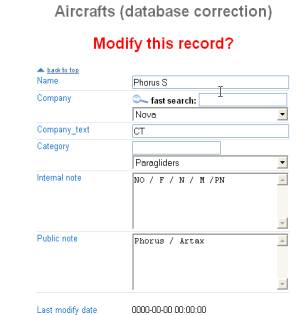
3.B. Hinzufügen und
Löschen von Importeuren
Auf der Hauptseite der Firmenadressen finden Sie auf der linken Seite unter „Importeur“ die Importeure der Firma, mit den Angaben, für welches Land er die Produkte importiert. Klicken Sie auf den “delete” Knopf, und Sie erhalten ein Fenster mit den Infos der Firma. Sie bestätigen wieder auf dem unteren Teil des Fensters und erhalten dann wiederum von der Datenbank eine Bestätigung.
Möchten Sie einen neuen Importeur hinzufügen, klicken Sie auf den “New importeur“ Knopf am Ende des Importeurbereiches auf der Hauptseite. Es öffnet sich eine weitere Maske:
|
Company |
Name des neuen Importeurs |
|
Company_text |
Falls der Name des neuen Importeurs nicht in der Liste
erscheint, obwohl Sie ihn eingegeben haben, ist er noch nicht von einem
Editor (Redakteur) bestätigt worden |
|
Company from |
Bitte auswählen – Hier steht die Firma, von dem der Importeur
die Produkte bezieht. Normalerweise ist dieser Name schon in der Datenbank |
|
Company_from_text |
Falls der Name der Firma nicht in der Liste erscheint, obwohl
Sie ihn eingegeben haben, ist er noch nicht von einem Editor bestätigt
worden. |
|
Aircraft |
Falls der Importeur nur ein Gerät importiert, anstatt der ganzen
Produktpalette, können Sie das hier hinterlegen. |
|
aircraft_text |
Falls das Gerät nicht in der Liste
erscheint, obwohl Sie ihn eingegeben haben, ist er noch nicht von einem
Editor bestätigt worden. |
|
Country |
In diesem Land vertreibt der Importeur die Geräte. |
|
Category |
Die Kategorie des Gerätes/der Geräte, die der Importeur
vertreibt. |
Am Ende drücken Sie wieder den “add record” Knopf und erhalten dann wiederum die Bestätigung, dass die Eingaben gesendet worden sind.
In der gleichen Weise verfahren Sie, wenn der Importeur auch von anderen Herstellern aus der Liste Geräte importiert. Drücken Sie die Verknüpfung “New importer” auf der rechten Seite unten auf der Hauptseite des Herstellers.
4. Schuleingaben
4. A. Schuladressen
Genau wie bei den anderen Firmen, müssen auch bei den Schulen zuerst die Adressen eingegeben werden (siehe 1.B.). Als Aktivität bitte nur „SCHOOL“ auswählen (nicht z.B. „School“ and „Paraglider“, weil es eine Gleitschirmschule ist – das “Paraglider“ in diesem Akivfeld steht nur für Hersteller von Gleitschirmen!).
4. B. Eingabe von
Schuldaten
Falls die Schule bereits in der Liste existiert, überprüfen Sie bitte zuerst, ob sie auch als Schule in den “categories“ auf der rechten Seite auf der Haupseite aktiviert ist. Falls nicht, klicken Sie auf die entsprechende „Category / activity“ (siehe 3.A.)
Dann klicken Sie auf “![]() New school” und die folgende Maske erscheint:
New school” und die folgende Maske erscheint:
Bitte
beachten Sie, dass es auch für die Schulen kostenlos ist, die Gegend und die
Unterrichtsart des Fliegens (z.B. UL, Hängegleiter, etc.) in der Datenbank zu
hinterlegen. Um jedoch eine eigene, genauere Flugschulbeschreibung und ein Foto
zu veröffentlichen, müssen Sie ein „Supporter“ (Partner) der gedruckten Ausgabe
des „Flügel der Welt – der Index“ sein. Um dies zu werden, erhalten Sie zum
Beispiel 20 Ausgaben der gedruckten Version vom „Flügel der Welt – der Index“
zu einem reduzierten Sonderpreis (Sie können diese dann zum normalen
Verkaufspreis in Ihrer Schule weiterverkaufen), und bekommen auf der anderen
Seite nebst Ihren kostenlosen Schulungseintrag mit genauer Schulbeschreibung
noch ein Foto in dem Internetauftritt.
Dies ist
ein “Special”, das die Herausgeber des Kataloges kreierten, um die Schulen zu
promoten und heute profitieren bereits mehr als 100 Schulen weltweit von diesem
„Special“. More info
|
Title |
Genauer Name der Schule, kann auch der gleiche wie der
Firmenname sein |
|
|
|
|
Company |
Bitte aus der Liste auswählen |
|
National |
Click – falls die Schule nur in einer Sprach-Ausgabe gedruckt
werden soll |
|
International |
Click – falls die Schule in allen drei Sprach-Ausgaben
international mit einem englischen Text gedruckt werden soll |
|
Flying Adventure |
Click – falls die Schule nicht nur Schule, sondern auch Ausflüge
für Piloten unternimmt. |
|
Public UK |
Click – falls der englische Text nur in der nationalen
englischen Version gedruckt werden soll. |
|
Public FR |
Click – falls der französische Text nur in der nationalen
französischen Version gedruckt werden soll. |
|
Public GR |
Click – falls der deutsche Text nur in der nationalen deutschen
Version gedruckt werden soll. |
|
Public note |
Hier können spezielle Informationen für den Editor (Redakteur)
hinterlassen werden, die nicht gedruckt werden. |
|
Photo |
Hier können Sie ein Foto hochladen – es wird jedoch nur im
Internet veröffentlicht und auch nur dann, wenn die Schule “Supporter”
(Partner) des Kataloges ist. |
|
|
|
|
Description (english) |
Eingabe des Textes: (Ihr Text - Maximal 20 Zeilen mit je 32
Zeichen) in englisch |
|
Description (french) |
Eingabe des Textes: (Ihr Text - maximal 20 Zeilen mit je 32
Zeichen) in französisch |
|
Description (german) |
Eingabe des Textes: (Ihr Text - maximal 20 Zeilen mit je 32
Zeichen) in deutsch |
|
Specification |
Wählen Sie aus: in welchen Flugarten Sie ausbilden Die Kategorien sind: Air-park (Fliegerpark) Auxiliary Powers Hlifsmotoren Motorschirme und Motordrachen Ballooning (Ballon) FixedWing (3-Achser) FlexWing (Trikes) Gyro (Gyrokopter) HangGliding
(Drachen/Hängegleiter) HelicopterLight (UL-Helikopter) Aircraft (Flugzeuge) Paramotors (Motorgleitschirm) Paraplane (Motorschirmtrike) |
________________________________________________
A.1.
Besonderheiten beim Hochladen des Fotos:
Wir haben zwei Gruppen von Geräten:
In der Gruppe 1
drucken wir eine Beschreibung pro Firma. Zu dieser Gruppe gehören:
Paragliders / Gleitschirme
Hanggliders / Drachen
Paramotors / Motorschirme
Bitte öffnen Sie das erste Gerät in der Liste und fügen den
Text ein, der später gedruckt werden soll. Beachten Sie bitte, dass Sie über
die ganze Firma schreiben, und nicht nur über dieses eine Modell – dieser Text
wird für alle Modelle übernommen, insofern auch keinen weiteren Text bei den
anderen Geräten eintragen.
In der 1. Gruppe gibt es nur 2 Fotos pro Hersteller
(Gleitschirme) und 1 Foto pro Hersteller bei den Hängegleitern und (Paramotor )
Gleitschirmhersteller beachten Sie bitte:
Falls Sie z.B. auch Hersteller für Motorschirme sind, schreiben Sie uns das
bitte in dem “public note” Feld, das Sie bei der Firmenadresse finden. Benennen
Sie bitte ihr Foto wie folgt: Herstellername –Name des Gerätes.jpg. Im
gedruckten Katalog werden momentan nur die Adressen dieser Motoschirmhersteller
und Fotos veröffentlicht. Später im Jahr wird es auch die Möglichkeit geben für
diese Schirme im Internet Daten und Photos in einer eigenen Kategorie
einzugeben. Sie können auch ein Foto von diesen Schirmen für das Motorfliegen
an willi@flying-pages.com senden.
In der Gruppe 2
drucken wir zu jedem Modell eine Beschreibung und ein Foto. In die Gruppe 2
fallen folgende Geräte:
Light Sailplanes
/UL-Segelfluggeräte
Paraplanes /
Gleitschirmtrikes
Flexwing Microlights / Trikes
Fixed-Wing Microlight / Dreiachser
Homebuilts and Certified Aircraft / Bausätze und zugelassene
Geräte
Autogyros / Gyrokopter
Helicopters / Helikopter
Fotoformate
Fotos sollten im .jpg –Format sein, mit 300 dpi Auflösung
und einer Größe, die 1 MB nicht überschreitet (aber auch nicht kleiner als 300
KB ist). Wenn der Editor Ihre Anfrage bearbeitet, wird die Datenbank eine
kleine Version des Fotos für das Internet bereitstellen und das Original für
die gedruckte Version verwenden.
Gleitschirm –
Hersteller sollten zwei vertikale Fotos von zwei verschiedenen Modellen (nicht
zwei verschiedene Fotos eines Modells!) hochladen. Unabhängig zu welchem Modell
die Fotos gehören, laden Sie die Fotos bitte zum ersten Modell in der Liste und
geben sie die dazugehörigen Modellnahmen
in den Feldern “Name of Photo
1” / “Name of Photo 2“ an. Die Größe der Gleitschirmfotos sollte 50*76mm
betragen. Diese beiden Fotos werden momentan auch online mit allen Modellen des
Hersellers angezeigt. Später wird man online zu jedem Modell Fotos hochlanden
können.
Drachen
-Hersteller sollten dem Beispiel unter Gleitschirm-Hersteller folgen, mit der
Ausnahme, dass wir nur ein Foto pro Hersteller in der Größe 85*63mm benötigen.
Motorschirm
-Hersteller sollten auch ein Foto pro Hersteller in der Größe 50*55 mm
bereitstellen.
Alle Hersteller, die zur Gruppe 2 gehören, sollten ein Foto zu den einzelnen
Modellinformationen anfügen, Größe 57*40mm.
Weitere Informationen über das Ausfüllen der einzelnen Masken, können Sie auch über den help Knopf am unteren Ende der Widola-Seite erhalten.